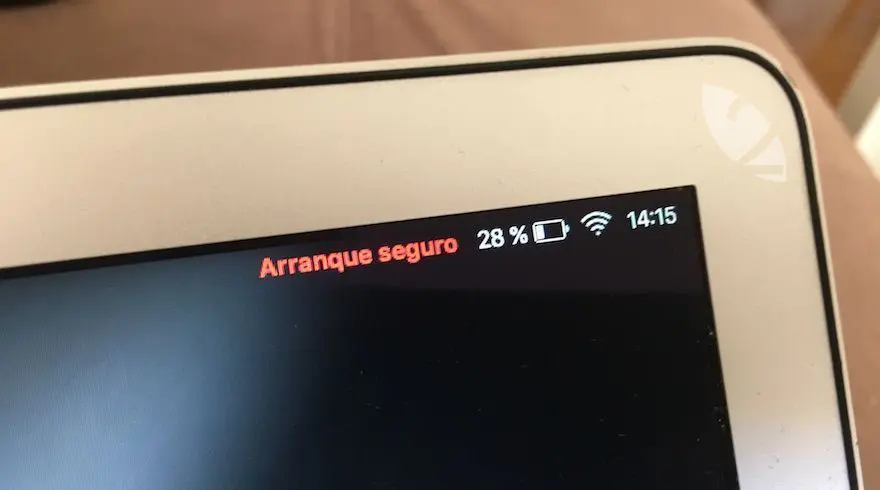Si tienes un Mac, seguro que alguna vez has instalado un programa o complemento que ha estropeado algo. Es normal y no supone un mayor problema, sobre todo si sabemos cómo arreglarlo. Vamos a ver cómo hacer un arranque en modo seguro en Mac, lo que eliminará del inicio cualquier software que esté causando problemas en macOS.
Tanto si llegas a Mac desde Windows como si no, seguro que te suena eso de «modo seguro» o «arranque seguro». El modo seguro en Mac verifica problemas en el arranque, ejecuta lo mínimo necesario para iniciar el sistema operativo y por lo general, nos permite utilizar las funcionalidades necesarias para corregir cualquier problema.
Arrancar en modo seguro en Mac
Apple, al igual que otras empresas desarrolladoras de sistemas operativos, ha incluido en macOS una funcionalidad de seguridad que deberías conocer. Esta opción se llama «modo seguro» o «arranque seguro».
Por cierto… ¿Ya sabes cómo restablecer la SMC, NVRAM y PRAM en tu Mac? Es útil cuando no responde algo.
Según la documentación de Apple, iniciar el Mac en este modo obliga al sistema a hacer lo siguiente:
- Verificar los problemas de arranque y directorios.
- Eliminar extensiones del kernel inútiles.
- Desactivación de los tipos de letra el usuario y su caché.
- No iniciar ninguna aplicación o servicio del usuario.
Todas estas opciones nos permitirán, por lo general, arreglar errores de software en macOS, sin tener que recurrir a un formateo del disco duro o complicarnos la vida para borrar ciertos software «pegajosos» o difíciles de eliminar.
Para activar arranque en modo seguro en Mac, solo tienes que seguir estos pasos:
- Activar el sonido del Mac.
- Apagar el Mac.
- Presionar el botón de encendido y esperar al sonido de inicio de sesión característico.
- En cuanto escuches el sonido, presiona la tecla Shift (Mayúsculas).
- Aparecerá el logotipo de Apple. Deja de pulsar.
Si todo ha ido bien, deberías ver en la barra de menú algo como esto:
Tú mismo puedes ver lo cómodo que es hacer un arranque seguro en Mac y lo útil que puede ser en ciertos casos.
¿Ya sabías cómo arrancar en modo seguro en Mac?